jQueryの初心者向けガイドon()
jQuery on() メソッドは、要素にイベントハンドラーをアタッチする方法です。セレクターに渡される要素は、ページ上の任意のものにすることができます。最も一般的には、on() クリックハンドラーをボタンにアタッチする方法です。実際には、on() 選択した要素に任意のイベントハンドラーをアタッチできます。
このガイドでは、on()の基本的な構文について説明します。 いくつかの実際的な例を実際に見てください。 jQuery on()に言及することが重要です ここでは取り上げないオプションの引数を受け入れます。必要な議論と一般的な使用法に固執するつもりです。オプションの引数の詳細については、こちらをご覧ください。
jQuery on()とは
jQuery on() メソッドは、選択した要素にイベントハンドラーをアタッチするための安定した方法を提供します。ハンドラーに名前が付けられたら、on() コールバック関数を取ります。コールバック関数は、後で実行されるメソッドに渡される関数です。私たちの目的では、コールバック関数は何かが起こる場所です。
on()を使用したとしましょう ボタンにクリックイベントハンドラーをアタッチします。コールバック関数は、ボタンがクリックされた後に発生するアクションを定義する場所です。
on()jQuery構文
これで、on()がどのように行われるかがわかりました。 動作します。その特定の構文を見てみましょう。すべてのjQueryで、要素を選択することから始めることを忘れないでください。次に、on()を呼び出します イベントハンドラーをアタッチするメソッド。 on()に渡される最初の引数 はイベントハンドラー名自体であり、その後にコールバック関数が続きます。
$('.btn').on('click', function() {
alert("You clicked the button!")
})
ここでは、ボタンを選択して、on()を呼び出しています。 、および必要な引数を渡します。イベントハンドラー名は引用符で囲む必要があることに注意してください。コールバック関数では、メッセージ付きのアラートを表示しています。これにより、コールバック関数が正しく機能していることがわかります。
jQueryの詳細alert() ここで見つけることができます。
jQuery on()の例
上記のボタンの例を拡張してみましょう。これで、jQuery on()の基本的な構文がどのように機能するかがわかりました。 。この例では、ボタンがクリックされた後にアラートメッセージを表示する以上のことをしてみましょう。
参加者の81%は、ブートキャンプに参加した後、自分たちの技術的な仕事の見通しについてより自信を持っていると述べました。今日のブートキャンプにマッチしましょう。
平均的なブートキャンプの卒業生は、ブートキャンプの開始から最初の仕事を見つけるまで、キャリアの移行に6か月も費やしませんでした。
アラートメッセージの代わりに、ボタンがクリックされた後に新しいコンテンツを表示できます。これを行うには、jQueryのappend()を使用します コールバック関数内のメソッド。 jQuery append() 引数として渡されたコンテンツを、選択した要素の最後に添付します。 jQueryの詳細を読むappend() ここ。
まず、HTMLボタンと
<button class="btn"> Click me! </button> <div class="message"> </div>
これにより、今のところボタンだけがレンダリングされます。
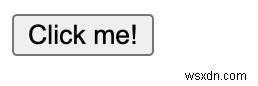
クリックしたいボタンがあります!ここで、jQueryで選択し、クリックするとメッセージが表示されます。
$('.btn').on('click', function() {
$('.message').append('The button has been clicked.')
}) ボタンはクラス名で選択され、クリックイベントハンドラーが渡されます。コールバック関数では、クラス名「message」のメッセージを
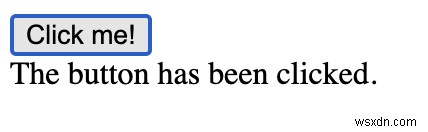
on() メソッドは機能します! jQueryの使用に関する注意事項append() これは、ボタンがクリックされるたびに、メッセージが
次の例では、ボタンがクリックされた後、ボタンを新しいコンテンツに置き換えます。これにより、より制御されたユーザーエクスペリエンスが模倣されます。
<div> <button class="btn"> Click me! </button> </div>
ここでは、ボタンを
html()を使用できるようになります ボタンをテキストを含む
タグに置き換えます。ユーザーがボタンを1回クリックするだけで、新しいコンテンツに移動できるようにしたい場合があります。
$('.btn').on('click', function() {
$('div').html('<p>The button has been replaced</p>')
})>
前の例と同様に、ボタンを選択してon()を使用しています。 クリックハンドラーをアタッチします。コールバック関数内で、ボタンHTMLを新しいHTMLコンテンツを含む段落要素に置き換えています。
ボタンがクリックされたら:
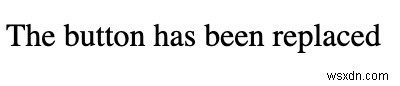
新しいコンテンツがあり、ボタンはありません!これは、より制御された方法でユーザーエクスペリエンスをガイドするための堅牢な方法です。
結論
jQueryのon() 堅牢なコードの数行で、イベントハンドラーを要素にアタッチできます。基本的な構文を学習した後、jQuery on()の2つの例を確認しました。 に使える。それは、望ましい結果に応じて、特定の方法またはより一般的な方法で使用するのに十分な柔軟性があります。
このガイドはjQueryのon()の使用の概要です。 、練習に時間をかけるようにしてください。イベントハンドラーの習得に向けて進むにつれて、発見されるのを待っている多くの用途があります!
-
jQueryのボタンクリックで複数のチェックボックスの選択を解除しますか?
これには、idプロパティでjQuery()を使用します。以下はコードです- 例 <!DOCTYPE html> <html lang="en"> <head> <meta charset="UTF-8"> <meta name="viewport" content="width=device-width, initialscale=1.0"> <title>Document</title> <link rel="st
-
jQueryのボタンクリックでチェックボックスを複数選択しますか?
これには、idプロパティでjQuery()を使用します。以下はコードです- 例 <!DOCTYPE html> <html lang="en"> <head> <meta charset="UTF-8"> <meta name="viewport" content="width=device-width, initialscale=1.0"> <title>Document</title> <link rel="st
